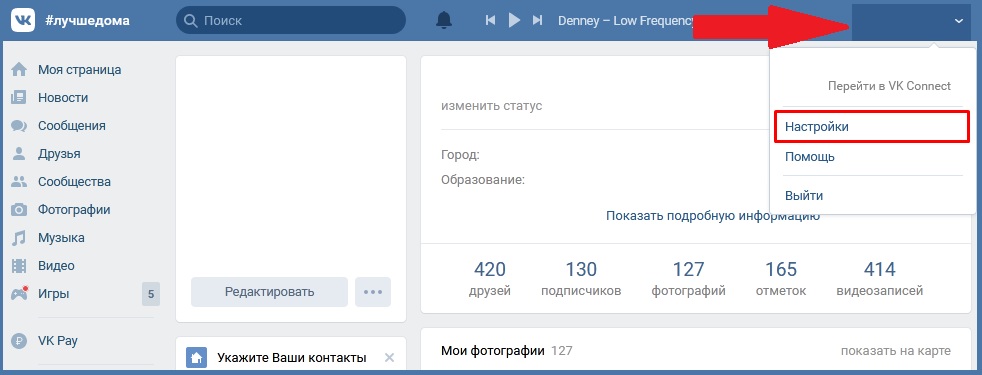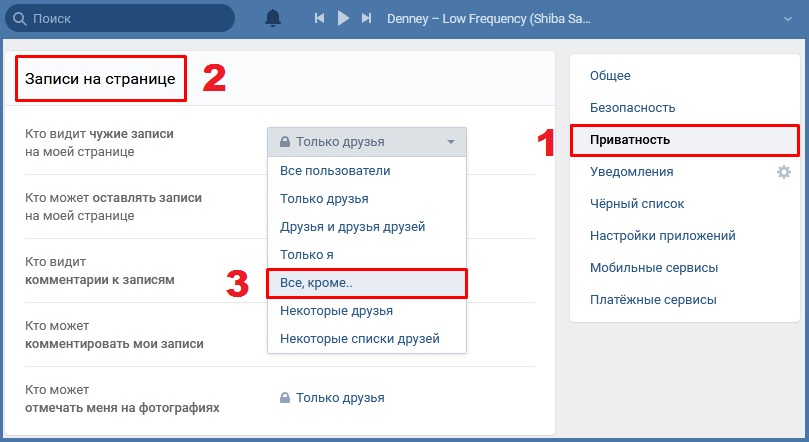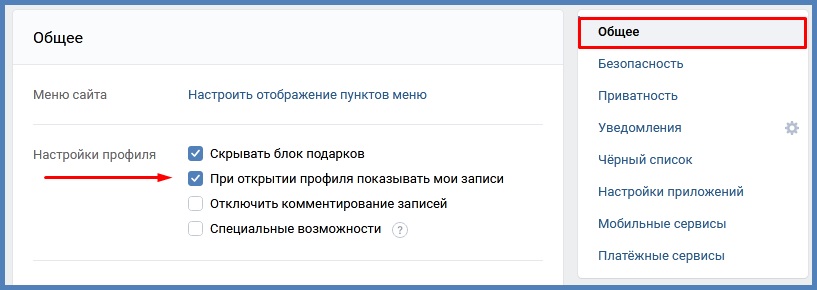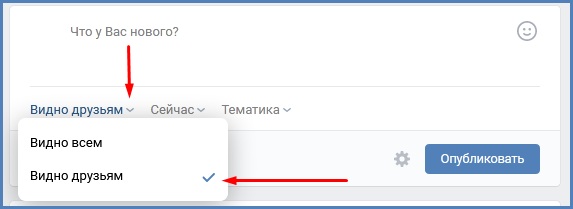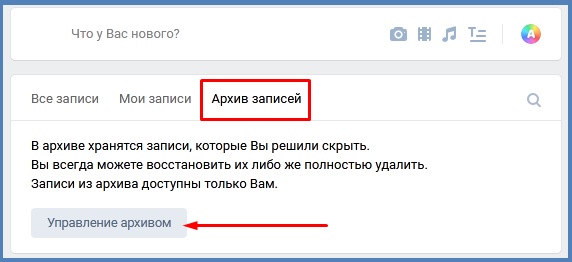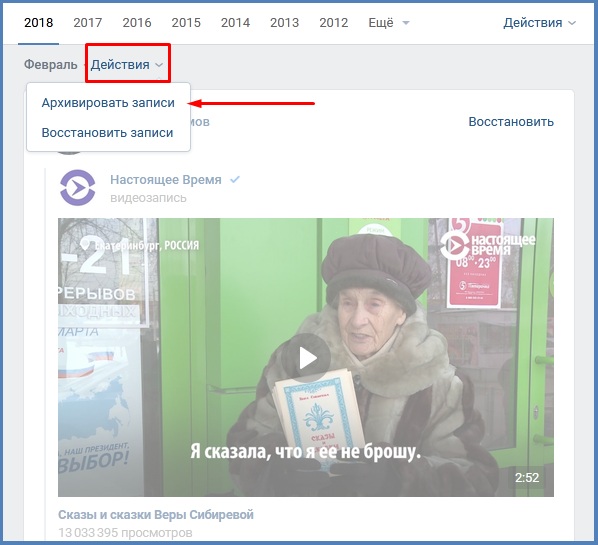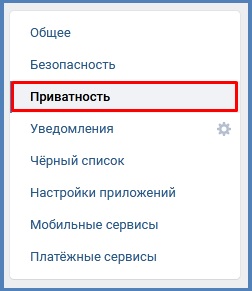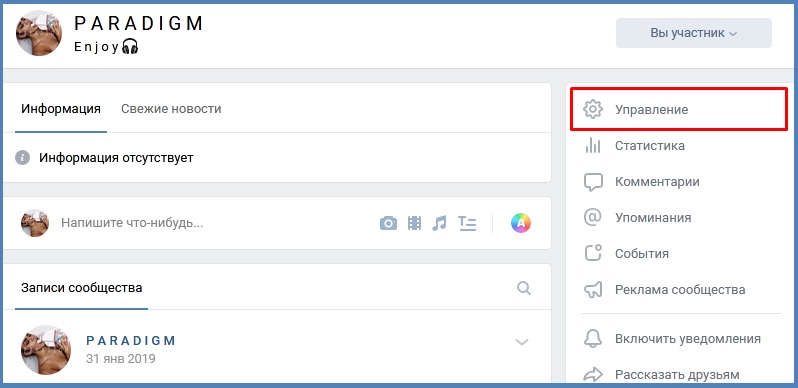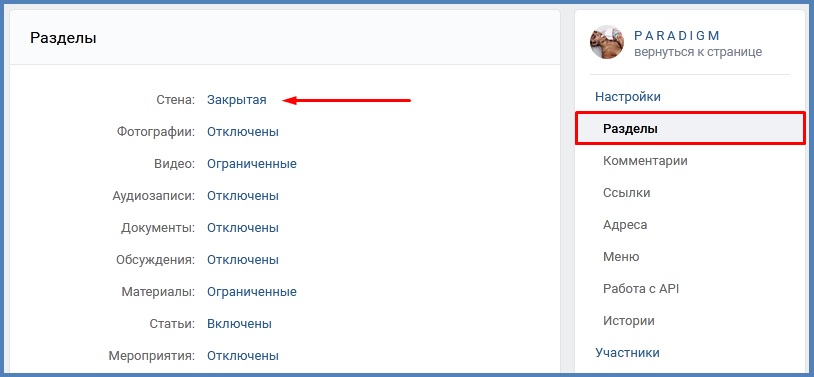Как написать в закрытый профиль в Вк
С введением функции закрыть профиль Вконтакте пользователи массово стали ограничивать доступ к материалам на своей странице. Помимо просмотра информации недоступна возможность отправить личное сообщение (это настраивается отдельно), то есть связаться с владельцем аккаунта обычным способом нельзя. Типичная закрытая страница выглядит следующим образом:
Что нам доступно? Можно отправить подарок. А к подарку можно прикрепить сообщение, таким образом пользователь как минимум прочитает то, что вы хотели ему сообщить. Основная масса подарков Вконтакте платные, за анонсом бесплатных подарков следите в специальном разделе.
Смотрим далее — мы можем отправить заявку в друзья. Даже если пользователь не примет ваше приглашение, он в любом случае обратит внимание на текст, который можно добавить при формировании заявки. Жмем на Добавить в друзья. Затем на Заявка отправлена откроется выпадающая меню с двумя пунктами — Отменить заявку и Новое сообщение. Выбираем второй и пишем то, что хотели сказать.
Существуют еще варианты как написать человеку с закрытым профилем Вконтакте. Для этого достаточно его упомянуть через @ + id. Текст послания нужно будет написать либо на своей стене, либо на любой другой, которая открыта для вас.
После опубликования на стене, пользователь получит от вас уведомление в колокольчике.
Последний вариант — обратиться к одному из своих друзей, у которых есть нужный человек, который ото всех закрылся, для создания диалога с этим пользователем. Ваш друг сможет создать беседу и добавить вас в нее. В итоге будет чат для трех человек.
Подытожим. Есть 4 варианта как оправить сообщение и связаться с пользователем, к которому у вас нет доступа:
- Отправить подарок
- Добавить в друзья с сообщением
- Написать сообщение на стене с упоминанием id (@ + id)
- Беседа с общим другом Вконтакте
Источник статьи: http://searchlikes.ru/blog/kak-napisat-v-zakryityiy-profil-v-vk/
10 полезных функций ВКонтакте, о которых не знает почти никто
Вставляем ссылку в текст или смайлик
В рекламу сообществ или других пользователей проще всего просто поставить в тексте ссылку на них, как есть. Но это выглядит не очень опрятно. Другое дело, если какое-то слово, фраза или даже просто смайлик будет выполнять роль ссылки.
Если вы хотите сделать ссылку на профиль человека во «ВКонтакте», то достаточно написать, например: «Лучший продавец месяца — @id255452(Имя человека)», где после @id идёт уникальный номер страницы этого человека или её адрес, если он у него уникальный. А в скобочках — текст, при нажатии на который любого будет переносить на страницу этого человека. То же самое касается сообществ, но вместо ‘id’ нужно написать ‘club’, например: «Заходите в @club5647384(сообщество о Челмедводосвинах!)». Если вы захотите сделать смайлик ссылкой, то достаточно поместить его в скобочках вместо текста.
Закрепить важный пост
Если у вас есть небольшое хобби, которым вы подрабатываете себе на мелкие расходы, вы можете создать для него сообщество. Но если это что-то совсем штучное, то проще всего кратко описать это у себя на странице и закрепить пост, чтобы он всегда был в самом верху ленты.
Читаем сообщения незаметно
Вряд ли найдётся пользователь «ВКонтакте», который бы не хотел прочитать личное сообщение от кого-нибудь так, чтобы отправитель не узнал об этом. К примеру, потому, что у вас нет времени или желания сразу отвечать человеку. Для этого есть простой способ. Вставляем в адресную строку ссылку http://vk.com/im?q=day:31122014, где числа — это дата в формате ДД:ММ:ГГГГ. Вместо этих цифр вы вводите другую дату, до которой будут выведены все сообщения, в том числе и непрочитанные. Вы сможете их прочитать, при этом у них останется статус непрочитанных.
Возвращаемся в беседу
Иногда мы можем в сердцах покинуть диалог, в который нас добавили, но со временем осознать, насколько скоропалительно и сомнительно было это решение. К счастью, всегда есть способ добавиться обратно, даже если вы удалили переписку и больше не видите её у себя.
Но начнём с простого случая — если вы просто вышли из беседы. Для этого нужно зайти в неё, нажать «Действия» и в выпадающем меню найти пункт «Вернуться в беседу». Только и всего.
Если же вы успели удалить переписку, то даже в этом случае можно вернуться, но придётся её сначала найти. Для этого нужно вставить в адресную строку ссылку http://vk.com/im?sel=c1, где цифра в конце — номер беседы. Чтобы узнать, какой номер у нужной вам беседы, придётся подбирать её вручную методом проб и ошибок.
Меняем язык
Немного изменить привычный интерфейс «ВКонтакте» можно даже без всяких плагинов. К примеру, можно просто поменять язык. Но не на китайский или монгольский, конечно, а на «Советский» или «Дореволюционный». Это внесёт немного разнообразия в до боли привычный «ВКонтакте».
Источник статьи: http://www.ferra.ru/review/techlife/vkontakte-features.htm
Как написать сообщение вконтакте, если закрыта личка
Итак, мы нашли пользователя, с которым неплохо было бы начать диалог. Но, к сожалению, личка у него закрыта. Что будем делать в таком случае?
Есть небольшая хитрость. Когда вы отправляете пользователю заявку в друзья, вы можете дополнительно отправить ему сообщение. Делается это следующим образом.
Зайдите к нему на страницу. Если нет кнопки «Отправить сообщение» , значит личка закрыта.
Делаем следующее. Отправляем заявку в друзья — нажмите кнопку «Добавить в друзья» . После этого она изменится — будет написано «Заявка отправлена» .
Теперь щелкните на нее еще раз. Появится выпадающее меню. В нем нажмите «Новое сообщение» .
Откроется окно — в нем нужно набрать сообщение. Затем нажимаем кнопку «Отправить» .
После этого пользователь получит вашу заявку в друзья. И вместе с ней ваше сообщение.
Отправка сообщения через уведомления
Второй способ заключается в отправке уведомления (см. как удалить уведомления в контакте). Нам понадобится узнать id пользователя, которому мы хотим отправить сообщение, и свое сообщество.
Идем в сообщество. Теперь нам нужно создать новую запись. В самом начале следует написать «@id-пользователя» . В нашем случае это будет выглядеть вот так:
Дальше ставим пробел, и пишем сообщение.
Отправляем его. Теперь пользователь получит уведомление, и прочитает наше сообщение. Это будет выглядеть вот так.
Теперь мы связались с человеком. Дальше дело за вами.
Видео урок: как написать сообщение в вк если личка закрыта
Заключение
С помощью этих двух способов, вы можете выйти на связь с нужным человеком. Но не факт, что он ответит вам.
Вам помогла эта информация? Удалось решить возникший вопрос?
Пожалуйста, задайте свой вопрос в комментариях, с описанием возникшей проблемы
Мы и наши пользователи, регулярно обсуждаем возможные неполадки и сложности. Вместе мы разберемся с Вашей проблемой.
Источник статьи: http://vksetup.ru/hitrosti/kak-napisat-soobshhenie-vkontakte-esli-zakryta-lichka.html
Как скрыть стену и записи во Вконтакте от всех и некоторых друзей
Стена ВК используется для размещения интересной или важной информации, но иногда необходимо скрыть часть записей или все посты, фотографии на странице. Процедура скрытия выполняется с компьютерной и мобильной версий Вконтакте.
Скрыть записи на стене в ВК от некоторых друзей
Закрыть доступ ко всем постам своей стены одному пользователю можно путём его блокировки с помещением в чёрный список. В приложении Вконтакте специальные возможности позволяют скрывать от некоторых друзей информацию и фото со своей стены.
Выполняется процедура в мобильном приложении ВК по следующему алгоритму:
- На вкладке «Настройка» (значок шестерёнка) кликнуть «Приватность».
- Перейти в настройки.
- Выбрать «Приватность», пролистать страницу до блока «Записи на странице» и установить значения в поля «Все, кроме…».
Как видят вашу страницу пользователи можно проверить, кликнув соответствующую запись в конце всех настроек.
Если на вкладке «Общие» поставить галочку у пункта «Мои записи», то при открытии профиля вам будут видны только ваши посты на стене.
Второй способ – публикация записи с открытым доступом только для друзей:
- При размещении на своей стене поста или фотографии поставьте галочку в меню под строчкой: «Видно друзьям».
- После публикации записи около аватарки появится замочек.
- При наведении на него курсора всплывёт сообщение «запись видят только ваши друзья».
Архивирование одной записи
Скрыть в ВК записи от некоторых юзеров и друзей можно, используя архивирование. Любой пост сохраняется в архиве, доступ к нему имеет только хозяин аккаунта.
Функция доступна в мобильной версии Вконтакте:
- Войти в аккаунт.
- Найти необходимую запись.
- Тапнуть на три чёрточки в верхнем углу.
- Выбрать «Архивировать запись».
В версии для компьютера выполняются действия:
- На стене найти нужный пост.
- Кликнуть мышкой галочку в верхнем углу.
- Выбрать « Архивировать» в контекстном меню.
После этих действий пост пропадёт со стены и появляется в архиве.
Архивированную запись можно восстановить с помощью действий:
- На странице кликнуть мышкой вкладку «Архив записей»;
- В открывшейся ленте найти нужный пост;
- В верхнем меню поста нажать «Восстановить запись».
Восстановленный пост появится на своём предыдущем месте. Так можно поступить с любой записью на стене.
Массовое перемещение записей
Иногда необходимо скрыть несколько записей со своей стены. Выполняется это путём помещения в архив записей за определённый период (месяц, год). Для этого выполнить:
- Открыть вкладку «Архив»;
- По умолчанию появится «Управление архивом»;
- Установить параметры архивирования и в пункте «Действия», выбрать «Архивировать записи».
Через эту же вкладку можно восстановить архивированные посты.
В приложении для смартфона массовое архивирование невозможно, также как нельзя увидеть архивированные записи, выполненные из других версий Вконтакте.
Скрыть стену от всех
Функционал Вконтакте на ПК позволяет скрыть всю информацию на стене от всех пользователей.
Выполните следующие действия:
- Открыть меню, кликнув мышкой в профиле по значку с вашим именем в правом верхнем углу.
- В настройках войти в пункт «Приватность».
В каждом блоке нужно установить соответствующее значение:
- «Моя страница» – во всех строках выбрать пункт «Только я», кроме «Кого видно в списке моих друзей и подписок»;
- «Записи на странице» применить те же действия, что выше. Здесь же можно отключить все комментарии;
- «Связь со мной» везде можно установить значение «Никто»;
- «Истории» везде значение «Только я»;
- «Прочее» – если в этом секторе скрыть страницу от поисковых систем, то её уже никто не сможет найти в интернете по поиску, поэтому в графе «Кому видна моя страница в Интернете» установить галочку «Только пользователям Вконтакте».
Скрыть стену от всех Вконтакте на смартфоне можно, используя функции мобильного приложения. Для этого используем последовательность операций:
- Открыть аккаунт.
- Тапнуть по чёрточкам в верхнем правом углу.
- Выбрать иконку шестерёнки «Настройки».
- Войти в пункт «Приватность».
- Во всех блоках выбрать значение: «Только я».
Чтобы скрыть чужие записи, в общих настройках установите видимость только своих блоков.
Скрыть стену в группе
Если сообщество Вконтакте создано для определённого круга пользователей, то для остальных оно должно быть недоступно.
Для ограничения доступа в сообщество во Вконтакте, выполняются следующие действия:
- Войти в свою группу.
- Зайти в «Управление сообществом».
- В пункте «Разделы» установить: стена «Закрытая».
Теперь ваша стена недоступна.
Скрыть стену ВК для пользователей мобильной версии:
- Зайти в сообщество.
- Открыть в меню «Управление» пункт «Разделы».
- В блоке «Стена» выбрать пункт «закрытая».
- Нажать галочку в правом верхнем углу для сохранения.
Создавая аккаунт Вконтакте и размещая информацию о себе, вы открываете её для многих незнакомых вам людей. Чтобы защититься от ненужных комментариев и оценок, в приложении есть множество функций, которые помогут настроить приватность вашей страницы, скрыть стену.
Скрыть всю информацию со стены можно только путём удаления страницы, но это радикальная мера. Надеемся, что наша статья помогла вам настроить конфиденциальность стены.
Источник статьи: http://subscribest.ru/vkontakte/kak-skryt-stenu